
Da quando sono in circolazione gli smarpthone di ultima generazione, scattare foto è diventata una delle cose più divertenti da fare per molti di noi. Non importa se si è a casa o in vacanza, se si è seduti su un mezzo pubblico o in corsa su una bicicletta, c’è sempre qualcosa di interessante da fotografare.
Non tutti gli scatti fotografici però sono perfetti e vengono come vorremmo. Quando ci si accorge dell’errore o della presenza in una foto di un oggetto non desiderato cerchiamo subito di rimediare scattando un’altra foto, o anche più di una in modo poi da scegliere quella migliore. Però se non si è più nel luogo dove è avvenuto quello scatto e/o ci si accorge troppo tardi che sulla foto ci sono oggetti o persone indesiderate (o meglio sconosciuti ignari che passavano di lì), c’è poco da fare. Anzi c’è solo una cosa che si può fare: il fotoritocco.
Quando si parla di fotoritocco vengono subito in mente dei software complessi da usare, come ad esempio Photoshop, e pensiamo subito di rassegnarci. In realtà non è così: esistono altri programmi molto più semplici da usare che possono aiutarti a rimuovere oggetti o persone dalle foto. Qui di seguito segnaliamo proprio uno di questi programmi il cui nome è Fotophire.
Fotophire è un programma di fotoritocco progettato per utenti Windows. Se possiedi un macOS comunque qui sotto troverai anche indicazioni utili per te.
- Come rimuovere oggetti indesiderati dalle foto
- Come usare Fotophire per rimuovere oggetti e persone dalle foto
Come rimuovere oggetti indesiderati dalle foto
Su PC Windows
Per chi ha un PC Windows, l’opzione migliore è Fotophire. Fotophire è un software con molte funzioni che rendono facile e divertente la rimozione di oggetti indesiderati. E’ progettato per analizzare in modo intelligente gli sfondi e ricostruire automaticamente anche una scena dopo aver rimosso un oggetto. È ottimo anche per chi non ha mai provato a rimuovere oggetti indesiderati dalle loro foto e non ha alcuna conoscenza in ambito di fotoritocco.
C’è da dire che Fotophire è un software ricco di funzionalità che includono strumenti per la rimozione di sfondi, oltre 200 incredibili effetti fotografici, cornici e tanti altri strumenti. Inoltre è completamente gratis per 7 giorni (cioè per l’intera durata della versione trial)
Su computer macOS
Super Eraser Pro è un’applicazione studiata per Mac che è molto efficace nel rimuovere oggetti, sfondi e persino filigrane dalle foto. È facile trovare e scaricare questa app sull’app store Mac e ha un algoritmo di ripristino dell’immagine complesso ed efficace che gli consente di rimuovere oggetti e riparare foto in modo molto naturale. Con Super Eraser Pro puoi eliminare oggetti indesiderati nonché oggetti difficili da rimuovere come filigrane, timbri e persino loghi.
Super Eraser Pro viene fornito con una prova gratuita di 10 giorni con tutte le funzionalità attivate in modo che gli utenti possano provare e scoprire tutte le potenzialità.
Soluzioni Online
Per le persone che preferiscono utilizzare le app Web-based, BeFunky è la migliore app online per rimuovere oggetti indesiderati dalle foto. Ricostruisce e ripristina in modo intelligente le foto dai pixel attorno all’oggetto indesiderato. In questo modo, una foto ritoccata appare completamente naturale dopo che uno o più oggetti indesiderati sono stati rimossi. La cosa migliore è che WebInpaint è veloce, facile da usare su qualsiasi piattaforma e non richiede installazione.
Rimuovere oggetti dalle foto con Fotophire
Innanzitutto scarica e installa Photofire sul tuo PC Windows. Puoi trovare il link del download gratuito cliccando sul pulsante seguente:
Subito dopo l’installazione e l’avvio del programma vedrai questa schermata principale:
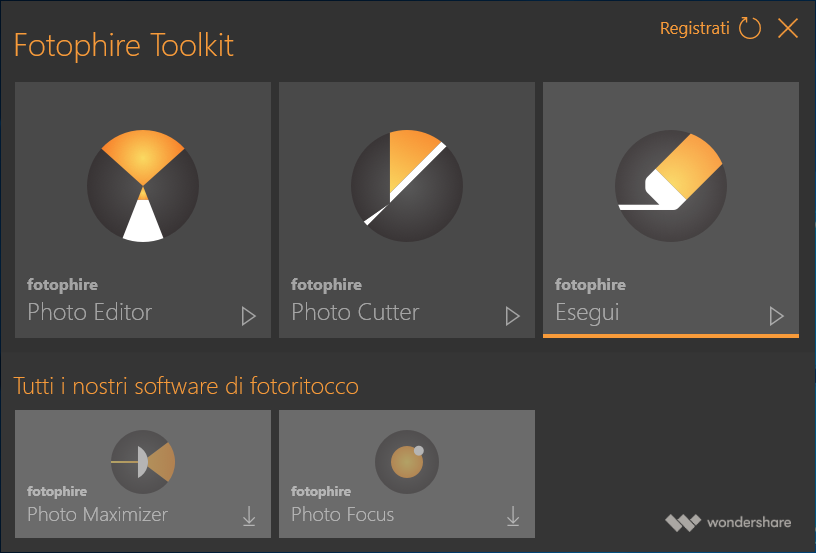
Con questo programma ci sono ben 3 metodi diversi per cancellare oggetti indesiderati o persone dalle foto.
Metodo 1: Seleziona e cancella oggetti/persone indesiderate
Fotophire dispone di strumenti di marcatura intelligenti che consentono agli utenti di selezionare gli oggetti indesiderati e di rimuoverli velocemente.
Prima di iniziare a utilizzare lo strumento “Eraser”presente in FotoPhire ti consigliamo di studiare la foto e capire l’oggetto di cui sbarazzarti. Ombre e riflessi: quando si tratta di oggetti del mondo reale, presta attenzione agli oggetti e ai segni rivelatori della sua presenza come ombre e riflessi. La rimozione di un oggetto senza rimuovere la sua ombra produrrà un risultato molto scarso. Dopo aver analizzato tutto ciò segui questi passaggi:
a) Dalla schermata iniziale del programma clicca sul riquadro PHOTO ERASER
b) Importa la foto da modificare e col mouse seleziona gli oggetti, o persone (intrusi) da eliminare dalla foto. La selezione apparirà di colore rosso (dalla destra del programma potrai anche regolare la dimensione del pennello in modo da essere più preciso possibile a selezionare solo gli oggetti indesiderati)

c) Clicca sul pulsante “Cancella” a destra dell’interfaccia per procedere alla rimozione degli oggetti/persone dalle tue foto.
 ù
ù
Tutto qui. Oltre a questo metodo ce ne sono altri due (sotto descritti) che potrai seguire.
Metodo 2: Clona e copri oggetti indesiderati
Clone and cover è un metodo molto usato dai fotografi in ambito di fotoritocco per rimuovere oggetti indesiderati. Per utilizzare questo metodo in modo efficace è necessario prendere nota degli oggetti che si desidera rimuovere e delle aree di sfondo da utilizzare per coprire (o nascondere) l’oggetto indesiderato.
Ecco come clonare e coprire oggetti indesiderati in 3 passaggi:
Avvia Fotophire e importa la foto da correggere.


Incollare o timbr l’area di sfondo copiata sugli oggetti indesiderati. Per risultati ottimali, potrebbe essere necessario ripetere questo processo più volte.
Metodo 3: Aggiungi una cornice
A volte, non è necessario un processo complicato per rimuovere oggetti indesiderati. L’aggiunta di una cornice potrebbe risolvere il problema in soli 2 passaggi:
a) Importa la foto in Fotophire.

b) Seleziona la cornice da aggiungere alla foto in modo da cancellare gli oggetti indesiderati (se si trovano ai bordi della foto)


GloboSoft è una software house italiana che progetta e sviluppa software per la gestione dei file multimediali, dispositivi mobili e per la comunicazione digitale su diverse piattaforme.
Da oltre 10 anni il team di GloboSoft aggiorna il blog Softstore.it focalizzandosi sulla recensione dei migliori software per PC e Mac in ambito video, audio, phone manager e recupero dati.

